

Spotify Music Converter
Nutzer, die von Spotify zu Apple Music wechseln oder beide Dienste parallel nutzen, stehen oft vor der Frage, wie sie ihre Spotify Playlists zu Apple Music übertragen können. Angesichts der unterschiedlichen Musikkataloge beider Plattformen ist es hilfreich zu wissen, wie man Songs von Spotify in die Apple Music importiert. So lässt sich vermeiden, die eigene mühsam zusammengestellte Musiksammlung auf der neuen Plattform komplett neu aufzubauen. Obwohl die Übertragung nicht immer reibungslos verläuft, stehen verschiedene Methoden zur Verfügung.
Spotify Account löschen oder kündigen? Was du wissen musst >>
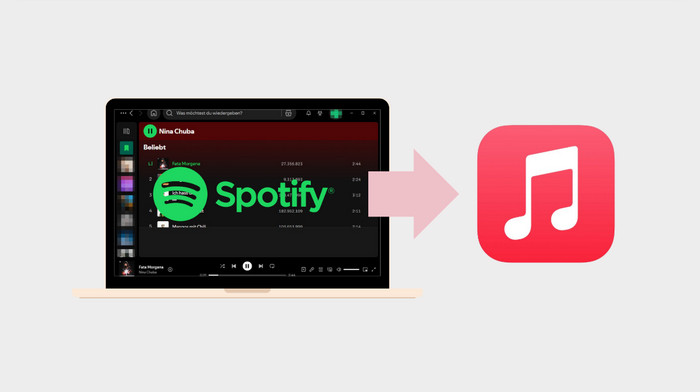
5 Methoden, die Spotify Playlist auf Apple Music übertragen können
1. Spotify auf Apple Music über tragen mit Desktop-App Sidify Music Converter
2. Musik von Spotify auf Apple Music übertragen mit iOS-App SongShift
3. Spotify-Playlisten übertragen mit Android-App FreeYourMusic
4. Spotify in Apple Music importieren mit Web-Apps
5. Anleitung für die manuelle Übertragung
Vergleich der Tools für die Übertragung von Spotify zu Apple Music
Häufig gestellte Fragen zu Übertragung der Spotify Playlists auf Apple Music
Bedauerlicherweise bieten Streaming-Dienste wie Spotify und Apple Music keine offizielle Möglichkeit zur direkten Musikübertragung. Zum Glück gibt es aber inzwischen verschiedene Tools, die den Export von Musik und Playlists aus deinem Spotify-Konto ermöglichen und diese automatisch in Apple Music importieren können. Die Funktionsweise dieser Programme ist meist ähnlich: Sie verbinden sich mit deinem Spotify-Account, erkennen die Songs und suchen nach den passenden Titeln in Apple Music. Dadurch werden deine in Spotify erstellten Playlists automatisch in Apple Music angelegt, sodass du deine Musik dort direkt wiederfindest.
Als erstes Tool möchten wir den Sidify Spotify Music Converter vorstellen. Dieser hilft dir, deine Spotify Playlists zu sichern und zu Apple Music zu übertragen, indem er deine Spotify-Songs in Standard-Audioformate (MP3, AAC, FLAC, WAV, AIFF oder ALAC) konvertiert. Dadurch bleiben deine Spotify-Songs dauerhaft verfügbar, egal ob du zu Apple Music oder einem anderen Anbieter wechselst. So kannst du deine personalisierten Playlists weiterhin genießen, auch wenn sie ursprünglich auf Spotify erstellt wurden.

Spotify Music Converter
 Songs, Playlists, Podcasts von Spotify verlustfrei aufnehmen.
Songs, Playlists, Podcasts von Spotify verlustfrei aufnehmen. Musik in MP3, AAC, FLAC, WAV, AIFF, ALAC konvertieren.
Musik in MP3, AAC, FLAC, WAV, AIFF, ALAC konvertieren. ID3-Tags beibehalten und bearbeiten können.
ID3-Tags beibehalten und bearbeiten können. Die Musik in iTunes exportieren oder auf CD brennen.
Die Musik in iTunes exportieren oder auf CD brennen.Schritt 1 Starte den Sidify Music Converter.
Schritt 2 Gehe Spotify und logge dich mit deinem Spotify-Konto ein.
Schritt 3 Ziehe einfach die Playlist per Drag & Drop von Spotify-App in den Sidify Music Converter.
Schritt 4 In den Einstellungen kannst du Ausgabeformat, Konvertierungsgeschwindigkeit, Speicherort usw. festlegen. Klicke dann auf „Konvertieren“, um den Vorgang zu starten.
Schritt 5 Nach der Konvertierung kannst du die Dateien auswählen und auf „Export nach iTunes “ klicken. Folge den weiteren Schritten, um die Übertragung abzuschließen. Du findest die Musik dann in deiner Apple Music-Mediathek.
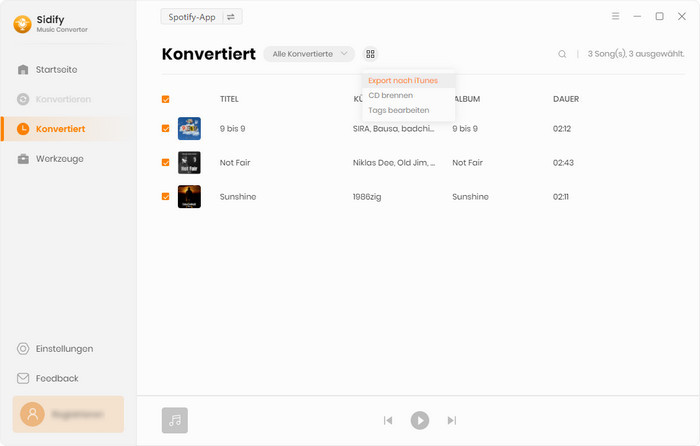
Die Benutzeroberfläche von Sidify ist möglicherweise wegen des Upgrades geändert. Besuche das neueste Tutorial des Programms >>
Für die direkte Übertragung von Spotify-Playlists auf iPhone oder iPad empfiehlt sich die App SongShift aus dem Apple App Store. Diese App ist nur für iOS-Nutzer verfügbar, hat eine super einfache Bedienung und sieht auch noch gut aus. In der kostenlosen Version kannst du bis zu 100 Songs übertragen, für die Pro-Version gibt es verschiedene Abos ab 6,99 € (Stand: Januar 2025). Damit kannst du dann so viele Songs übertragen, wie du willst.
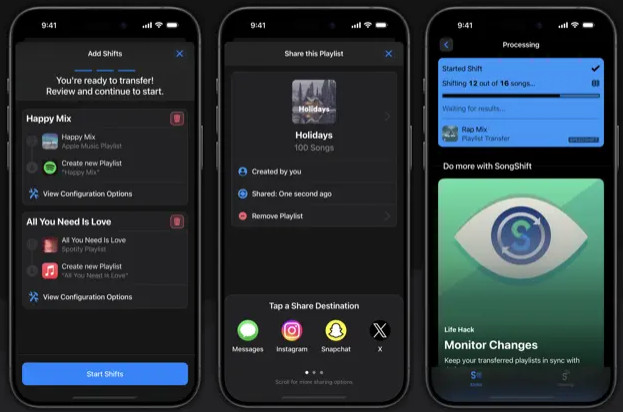
Schritt 1 Öffne SongShift auf deinem iOS-Gerät, nachdem du es installiert hast.
Schritt 2 Folge dem Einrichtungsprozess, indem du dich mit deinem Spotify- und Apple Music-Konto anmeldest und die erforderlichen Berechtigungen erteilst.
Schritt 3 Tippe auf „Start New Shift“ und wähle „Spotify“ als Quelle und „Apple Music“ als Ziel aus.
Schritt 4 SongShift zeigt dir nun deine Spotify Playlists an. Wähle die Playlists aus, die du auf Apple Music übertragen möchtest. Du kannst auch mehrere Playlists gleichzeitig auswählen.
Schritt 5 Bestätige die Übertragung in der SongShift-App. Während der Übertragung ist es wichtig, die App geöffnet zu lassen und eine stabile Internetverbindung zu haben. Nach Abschluss der Übertragung solltest du in Apple Music überprüfen, ob alle Playlists und Titel korrekt übertragen wurden.
Eine weitere App, die die Übertragung von Playlists von Spotify zu Spotify-Alternativen übernehmen kann, ist „FreeYourMusic“. Android-Nutzer können damit ihre Musik direkt auf dem Smartphone übertragen. Es gibt aber auch Anwendungen für iOS und den Desktop. In der kostenlosen Version lassen sich maximal 100 Songs übertragen. Wer den Newsletter abonniert, kann diese Grenze auf 600 Titel erhöhen. Für umfangreichere Spotify-Sammlungen empfiehlt sich ein kostenpflichtiges Abonnement ab 3,99 Euro, das die unbegrenzte Übertragung von Favoriten und Playlists ermöglicht.
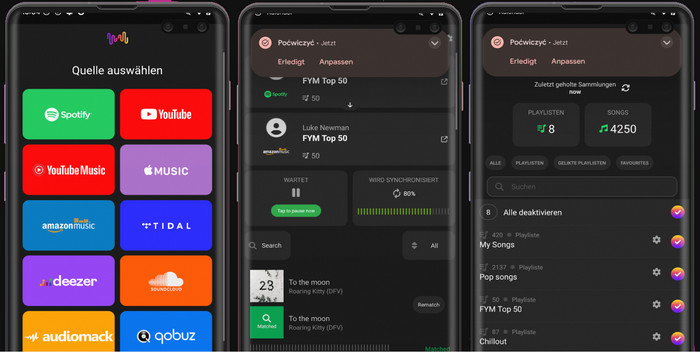
Schritt 1 Öffne FreeYourMusic nach der Installation und melde dich mit deinen Konten bei Spotify an. Erlaube der App, auf deine Musikbibliotheken zuzugreifen.
Schritt 2 Nach der Anmeldung wählst du Spotify als Quelle und Apple Music (auch eine Anmeldung erforderlich) als Ziel aus. FreeYourMusic zeigt dir dann deine Spotify-Bibliothek mit Playlists, Alben und Songs an.
Schritt 3 Wähle die Playlists, Alben oder einzelnen Songs aus, die du von Spotify zu Apple Music übertragen möchtest.
Schritt 4 Nach der Auswahl musst du auf den Übertragungsbutton klicken oder tippen, woraufhin FreeYourMusic mit dem Übertragungsprozess beginnt.
Schritt 5 Die App zeigt den Fortschritt der Übertragung an, die von der Anzahl der Titel abhängt. Halte die App geöffnet und sorge für eine stabile Internetverbindung. Nach der Übertragung erhältst du eine Benachrichtigung.
Nicht jeder möchte extra eine App herunterladen und installieren. In diesem Fall sind Web-Apps eine willkommene Option. Sie ermöglichen es, Musik zwischen Streaming-Diensten zu übertragen, ohne den Speicher des Geräts zu belasten. Wir haben uns zwei populäre Webanwendungen angesehen, die speziell für den Import von Spotify-Playlists zu Apple Music entwickelt wurden.
Mit TuneMyMusic lassen sich Playlists unkompliziert zwischen verschiedenen Musik-Streaming-Diensten übertragen. Die kostenlose Variante erlaubt die Übertragung von maximal 500 Titeln. Wer mehr benötigt, kann ein Abonnement abschließen und so unbegrenzt Songs und Playlists übertragen. Die Premium-Version startet bei 5.5 Dollar monatlich. So geht’s:
Schritt 1 Um Musik von Spotify zu Apple Music zu übertragen, besuche die Website „TuneMyMusic“.
Schritt 2 Suche nach „Spotify zu Apple Music konvertieren“ unter „beliebte Konvertierungen“ und melde dich zuerst bei Spotify und dann bei Apple Music an.
Schritt 3 Wähle die gewünschten Spotify Playlists aus und bestätige die Übertragung. Der Vorgang kann einige Zeit in Anspruch nehmen.
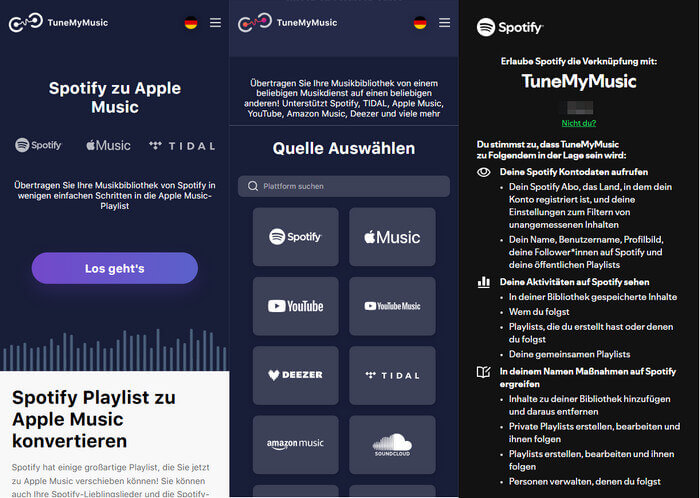
Soundiiz bietet als kostenlose Web-App eine praktische Möglichkeit, Playlists von verschiedenen Musikstreaming-Diensten wie Spotify zu exportieren, ohne dass eine Installation erforderlich ist. Das Tool unterstützt eine Vielzahl von Diensten und sozialen Netzwerken. Die kostenlose Version erlaubt jedoch nur die Übertragung von bis zu 200 Titeln. Für den Export der gesamten Musikbibliothek, also aller Playlists, Favoriten, Alben und Künstler, ist ein Upgrade auf die Premium-Version erforderlich. Diese kostet 4,50 Euro pro Monat und kann monatlich gekündigt werden. Hier ist eine Kurzanleitung:
Schritt 1 Gehe zu soundiiz.com, erstelle ein Konto oder melde dich an. Verbinde deine Spotify- und Apple Music-Konten, indem du den Zugriff erlaubst.
Schritt 2 Wähle „Playlists“ im linken Menü und aktiviere die Kontrollkästchen für die gewünschten Spotify Playlists, um mehrere gleichzeitig auszuwählen.
Schritt 3 Um eine Playlist zu übertragen, klicke auf den „Konvertieren“-Button, wähle „Apple Music“ als Zielplattform, lasse Soundiiz die Playlists analysieren und bestätige die Übertragung.
Schritt 4 Soundiiz überträgt die Playlists und zeigt den Fortschritt an. Der Browser-Tab sollte während der Übertragung geöffnet bleiben. Nach der Übertragung sind die Playlists in Apple Music verfügbar.

Die oben genannten Tools versuchen, Titel so genau wie möglich abzugleichen. Es kann jedoch vorkommen, dass einige Titel nicht gefunden werden können, insbesondere weniger bekannte Songs oder Remixe. In diesem Fall musst du die fehlenden Titel möglicherweise manuell zu Apple Music hinzufügen. Diese Methode ist für einzelne Songs oder sehr kurze Playlists machbar.
Schritt 1 Öffne die Playlist in Spotify, die du übertragen möchtest.
Schritt 2 Notiere dir den Titel und den Interpreten jedes Songs.
Schritt 3 Öffne Apple Music und suche nach dem notierten Titel und Interpreten.
Schritt 4 Wenn der Song in Apple Music verfügbar ist, füge ihn zu einer neuen oder bestehenden Playlist in Apple Music hinzu.
Schritt 5 Wiederhole die Schritte 2-4 für alle Songs in der Spotify-Playlist.
| Funktion | Sidify | Songshift | FreeYourMusic | TuneMyMusic | Soundiiz |
|---|---|---|---|---|---|
| Übertragbare Inhalte | Playlists, Alben, Künstler, Songs, Podcasts, Hörbücher | Playlists, Alben, Songs | Playlists, Alben, Künstler, Songs | Playlists, Alben, Künstler, Songs | Playlists, Alben, Künstler, Songs, Podcasts |
| Kostenlose Version | Nur 1 Minute jeder Songs konvertiert. | Begrenzte kostenlose Übertragung (100 Titel) | Begrenzte kostenlose Übertragung (oft 100 Titel, mit dem Abonnieren des Newsletters kann bis zu 600 Titel) | Begrenzte kostenlose Testversion (500 Titel) | Begrenzte kostenlose Nutzung (200 Titel) |
| Kosten für unbegrenzte Übertragung | 42,90€/Jahr 82,90€/Lebenlang |
6,99€/Monat 29,99€/Jahr 59,99€/Lebenlang |
14,99€/Quatal 39,99€/Jahr 199,90€/Lebenlang |
5,5$/Monat 30$/Jahr |
5€/Monat 39€/Jahr |
| Benutzerfreundlichkeit | Einfache Bedienung und intuitive Benutzeroberfläche | Übersichtlich gestaltet und einfach zu bedienen | Einfache und intuitive Benutzeroberfläche | Sehr benutzerfreundliche Oberfläche, klare Anleitungen | Intuitive Oberfläche, bietet viele Funktionen über die reine Übertragung hinaus |
| Plattformen | Windows, macOS | iOS | Windows, macOS, iOS, Android, Web | Web | Web |
| Zusätzliche Funktionen | |||||
| Vorteile | Die konvertierten Songs sind dauerhaft verfügbar und auf das andere Gerät übertragbar; Schnelle und Batch-Konvertierung. |
Die Benutzeroberfläche ist einfach und gut für iOS optimiert; Automatisierte Synchronisation zwischen Diensten. |
Breite Plattformunterstützung. | Einfache Bedienung, gute Dokumentation. | Sehr umfangreiche Funktionen, unterstützt viele Musikdienste. |
| Nachteile | Kostenpflichtig, nur unidirektionale Übertragung von Spotify zu anderen Streaming-Diensten | Beschränkungen für Songs in der kostenlosen Version, keine Übertragung von bevorzugten Alben und Künstlern | Kostenlose Version sehr eingeschränkt | Kostenlose Testversion bietet nur begrenzten Einblick in die Funktionalität | Kostenpflichtige Version erforderlich für vollen Funktionsumfang |
Ja, es ist möglich, Musik von Spotify auf Apple Music zu übertragen. Einige beliebte Tools sind: Sidify Music Converter, Songshift, TuneMyMusic.
Es gibt verschiedene Methoden, um ein Spotify-Konto zu übertragen, hauptsächlich für das Übertragen von Spotify Playlists, z.B., manuelles Übertragen oder mit Tools von Drittanbietern.
Die Übertragung von Musik von Spotify zu Apple Music kann eine Herausforderung sein, aber mit den richtigen Werkzeugen und Anleitungen ist es einfacher als je zuvor. Egal, ob du dich für eine manuelle Methode oder ein spezielles Übertragungstool entscheidest, das Wichtigste ist, dass du deine Lieblingsmusik problemlos auf deiner bevorzugten Plattform genießen kannst.
Wenn du auf der Suche nach einer besonders effizienten und benutzerfreundlichen Lösung bist, empfehlen wir dir, Sidify Spotify Music Converter auszuprobieren. Mit Sidify kannst du nicht nur deine Spotify-Musik in hochwertige Dateien konvertieren, sondern diese auch problemlos in Apple Music importieren. Die intuitive Benutzeroberfläche und die schnelle Konvertierung machen Sidify zu einer idealen Wahl für alle, die ihre Musiksammlung unkompliziert übertragen möchten.
Nutze jetzt Sidify Music Converter, um deine Spotify-Musik zu Apple Music zu übertragen und auf allen Geräten zu genießen!
Hinweis: Mit der kostenlosen Testversion von Spotify Music Converter kannst du jedes Songs 1 Minute lang konvertieren. Um die Beschränkung aufzuheben, schalte die Vollversion frei.
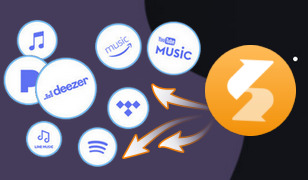
Sidify All-In-One ist ein umfassende Lösung für die Nutzer*innen von den beliebten Musik-Streaming-Dienst (inkl. Spotify, Amazon Music, Apple Music, Tidal, Deezer, YouTube Music usw.). Es kann Songs, Playlists, Alben, Podcasts, Hörspiele aufnehmen und im das gänige Audiformat MP3, AAC, WAV, FLAC, AIFF oder ALAC speichern. Neben der Unterstützung der mehreren Plattformen unterstützt dieses Programm auch Batch-Konvertierung mit bis zu 10x Konvertierungsgeschwindigkeit bei gleichzeitiger Beibehaltung der besten Musikqualität.
Mehr erfahren >